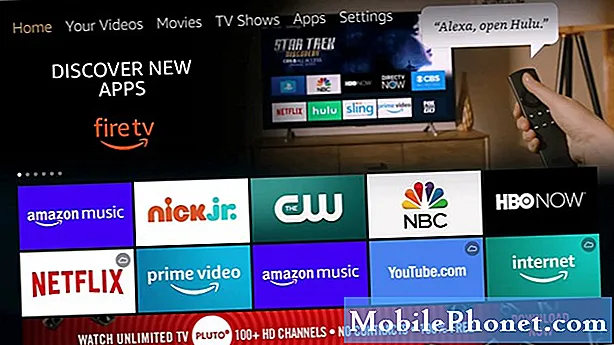Obsah
- Příčiny problémů s připojením pro více hráčů Borderlands 3
- Oprava hry pro více hráčů Borderlands 3 nepřipojí problém
- Doporučené hodnoty:
- Získejte pomoc od nás.
Problémy s připojením Borderlands 3 většinou souvisejí s režimem pro více hráčů. Pokud máte potíže s připojením k multiplayeru této hry, měl by vám tento článek pomoci.
Příčiny problémů s připojením pro více hráčů Borderlands 3
Níže jsou uvedeny běžné příčiny problémů s připojením Borderland 3.
Problém se serverem Xbox Live.
Většina problémů s připojením k Borderlands 3 je způsobena problémy na straně serveru. Občas se mohou vyskytnout výpadky, plánovaná nebo neplánovaná údržba a neočekávané problémy mimo místní síť.
Pokud máte problém s multiplayerem Borderlands 3, první věcí, kterou chcete zkontrolovat, je stav herních serverů. Můžete to udělat tak, že přejdete na oficiální stavovou stránku Xbox Live společnosti Microsoft.
Závada zařízení místní sítě.
V ostatních případech může kořen vašeho problému Borderlands 3 spočívat v domácím připojení k internetu. Pokud se váš Xbox One nedokáže připojit k internetu, všechny hry se nemohou připojit k hře pro více hráčů nebo se ostatní zařízení nemohou připojit online, budete muset zvážit řešení potíží s místní sítí.
Nízká šířka pásma.
Problém s pomalým připojením může být někdy důvodem, proč Xbox One může dojít k vypršení časového limitu při pokusu o připojení k hernímu serveru. Pokud doma využívají vaši internetovou šířku pásma další zařízení, konzole Xbox One nemusí stačit na to, abyste mohli hrát online.
Problémy s NAT.
Pokud hrajete hru Borderlands 3 poprvé a režim pro více hráčů se nepřipojí, může to být způsobeno problémem s NAT.
NAT znamená Překlad síťových adres. Jedná se o proces v síti, který přiřazuje zařízení, jako je váš Xbox One nebo počítači, veřejnou IP adresu. V domácím nastavení provádí tento proces pod kapotou váš směrovač a obvykle nevyžaduje rekalibraci uživatelem.
Pokud však hrajete a máte potíže se vstupem na večírky nebo hry pro více hráčů, může to znamenat, že váš NAT je nastaven odlišně. Možná budete muset zkontrolovat možné problémy s NAT, pokud jste si jisti, že žádný z výše uvedených faktorů problém vůbec nezpůsobuje.
Omezený účet Xbox Live.
Pokud hrajete hru Borderlands 3 na Xboxu poprvé, je třeba si uvědomit několik věcí. Nejprve potřebujete prémiový účet Xbox Live, abyste mohli hrát online. Pokud jste za členství ve službě Xbox Live Gold nezaplatili, může to být důvod, proč multiplayer Borderlands 3 nefunguje.
Zadruhé, váš účet Xbox Live nebo jmenovka hráče nemusí být správně nakonfigurován, aby vám umožnil hrát online. K tomu obvykle dochází, pokud používáte dětský nebo dospívající účet. Pokud máte některý z těchto účtů, budete se muset nejprve přihlásit pomocí nadřazeného účtu, aby bylo možné změnit omezení.
Oprava hry pro více hráčů Borderlands 3 nepřipojí problém
Toto jsou možná řešení řešení problémů s připojením hry Borderlands 3 pro více hráčů na konzoli Xbox One:
- Zkontrolujte stav serveru Xbox Live.
Navštivte oficiální stránku se stavem serveru Xbox Live a zkontrolujte, zda nedochází k problémům se serverem.

- Odstraňte potíže s místními síťovými zařízeními.
Pokud má vaše domácí síť v tuto chvíli problémy s připojením, může to být důvod, proč na Borderlands 3 nemůžete hrát hry pro více hráčů.
První věc, kterou chcete udělat, je zkontrolujte, zda váš internet funguje. Pokud máte doma další zařízení, zkuste zkontrolovat, zda jsou schopna se připojit k internetu.
Další dobrá věc, kterou musíte udělat, je zkontrolovat, zda máte pomalý internet problém s připojením. Na počítači zkuste provést test rychlosti, abyste zjistili, zda dosahujete rychlosti, za kterou platíte. Pokud je rychlost nízká, obraťte se na svého poskytovatele internetových služeb (ISP) a požádejte o pomoc.
Pak se konečně ujistěte, že jste energetický cyklus vaše síťová zařízení, jako je modem, router a vaše konzole Xbox One. Jednoduše vypněte zařízení na přibližně 30 sekund, obnovte připojení a zkuste se znovu připojit k multiplayeru.
- Zkontrolujte rychlost internetu a nízkou šířku pásma na vaší konzoli.
Pokud vaše místní domácí síť funguje a zdá se, že internet funguje normálně, měli byste zkontrolovat, zda nemáte problém pouze se zařízením Xbox One. Chcete-li to provést, musíte provést test připojení k síti.
Takto provedete test sítě:
- Stisknutím tlačítka Xbox otevřete průvodce.
-Vyberte systém.
-Vyberte Nastavení.
-Jděte na generála.
-Vyberte Nastavení sítě.
- Vyberte možnost Testovat připojení pro více hráčů.
Abyste mohli svůj Xbox One hrát online bez problémů, musíte se ujistit, že máte na konzole rychlost připojení alespoň 3 Mb / s. Cokoli pomalejšího než je toto, může při hraní online způsobit riziko odpojení.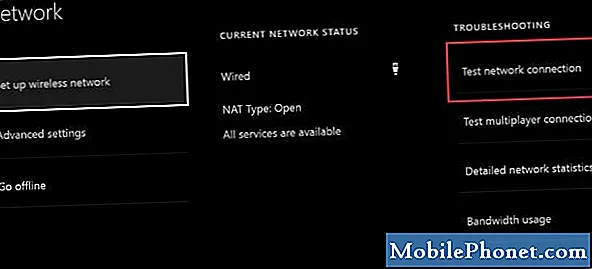
- Zkontrolujte, zda je váš NAT pro Xbox One otevřený.
Chcete-li vyřešit jakýkoli možný problém související s NAT, musíte nejprve zkontrolovat typ NAT na konzole Xbox. Postup je následující:
- Stisknutím tlačítka Xbox otevřete průvodce.
-Vyberte systém.
-Vyberte Nastavení.
-Vyberte Obecné.
-Vyberte Nastavení sítě.
- Pod položkou Aktuální stav sítě se v poli Typ NAT zobrazuje váš aktuální typ NAT.
Pokud typ NAT neříká Otevřeno, což znamená, že může být Střední nebo Přísný, budete muset vyřešit některá nastavení pomocí routeru. Některé z kroků pro řešení potíží s routerem, které možná budete potřebovat, zahrnují zapnutí UPnP, upgrade firmwaru, otevření síťových portů (přesměrování portů), povolení DMZ nebo obnovení továrního nastavení. Přesné kroky, jak provést některý z těchto kroků, závisí na vašem vybavení. Pokud nemáte ponětí, jak tyto úkoly provádět, kontaktujte svého poskytovatele internetových služeb.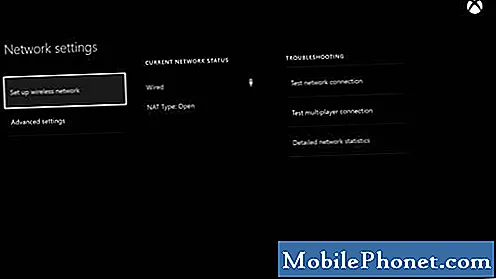
- Zkontrolujte, zda jsou otevřené správné porty.
Domácí sítě se směrovači poskytovanými ISP obvykle nemusejí měnit nastavení portů, ale pokud se připojujete k internetu pomocí jiné sítě, jako je hotel, škola, kancelář nebo jiná sdílená síť, může být nakonfigurován bezpečnostní software nebo firewall sítě k blokování určitých portů používaných zařízením Xbox k hraní online. Požádejte správce sítě, aby zjistil, zda pro vás může otevřít požadované porty (známé také jako předávání portů).
Jedná se o porty, které musíte otevřít:
–TCP: 3074
–UDP: 88,500,3074,3544,4500 - Zkontrolujte omezení svého účtu Xbox Live (nastavení soukromí a bezpečnosti).
Ve výchozím nastavení mohou být účty Xbox Live, které nejsou považovány za dětské nebo dospívající účty, bez problémů online. Pokud máte dětský nebo dospívající účet, budete muset změnit rodičovský účet, abyste mohli změnit nastavení ochrany osobních údajů a bezpečnosti, abyste mohli hrát online multiplayer.
Chcete-li zkontrolovat, zda váš účet, můžete přejít na Xbox.com a přihlaste se pomocí svého účtu Microsoft (e-mail pro váš účet Xbox Live). Pak přejděte na Ochrana osobních údajů a bezpečnost online na kartě a proveďte správná nastavení, abyste mohli komunikovat s ostatními lidmi. Chcete-li svému profilu povolit připojení k hrám pro více hráčů, přejděte na kartu Xbox One / Windows 10 Online Bezpečnost a ujistěte se, že to povolíte Připojte se k hrám pro více hráčů a Můžete vytvářet kluby a přidávat se k nim.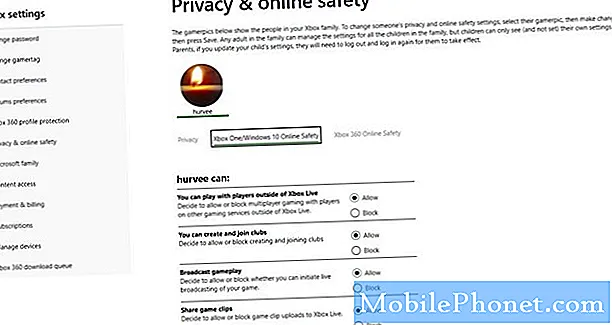
Připojte svůj Xbox One kabelem.
V některých případech jsou problémy s připojením pro více hráčů Borderlands 3 vyřešeny přímým připojením zařízení Xbox One k modemu nebo směrovači. Pokud žádné z výše uvedených řešení nepomohlo, vyzkoušejte toto řešení.
Doporučené hodnoty:
- Jak opravit problém s Battlefield 5 na Xbox One
- Jak opravit ovladač Trackpad PS4 (Touchpad) nefunguje
- Jak opravit zhroucení Red Dead Redemption 2 Xbox One
- Co dělat, pokud váš PS4 nenainstaluje nejnovější aktualizaci
Získejte pomoc od nás.
Máte problémy s telefonem? Neváhejte nás kontaktovat pomocí tohoto formuláře. Pokusíme se pomoci. Vytváříme také videa pro ty, kteří chtějí postupovat podle vizuálních pokynů. Navštivte náš YouTube kanál TheDroidGuy pro řešení problémů.